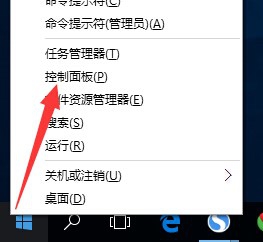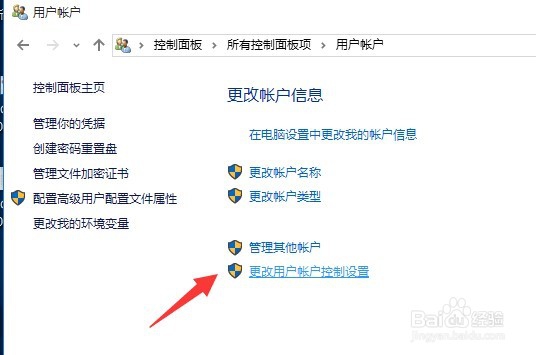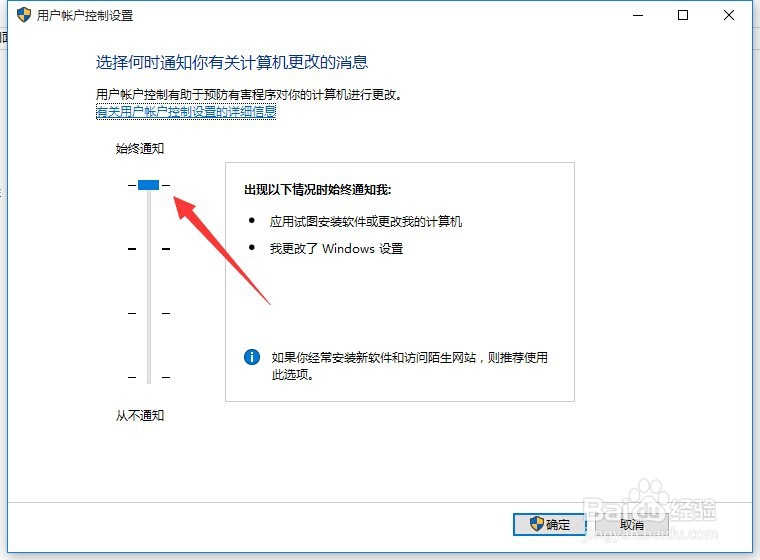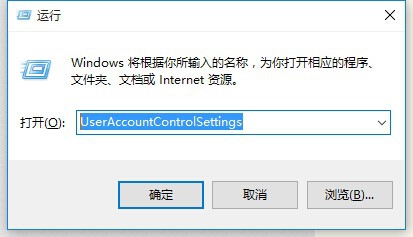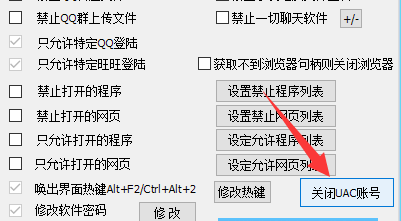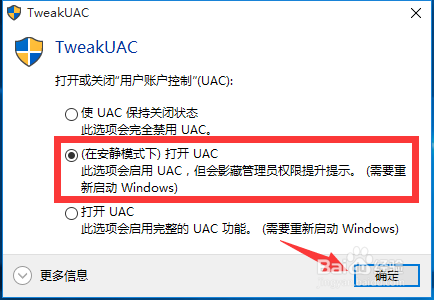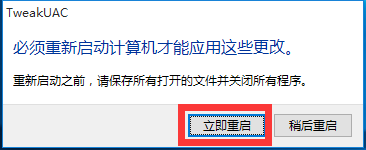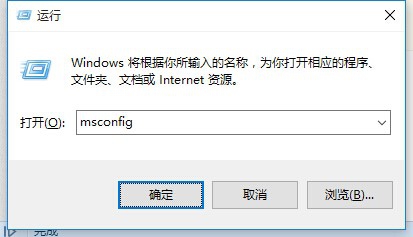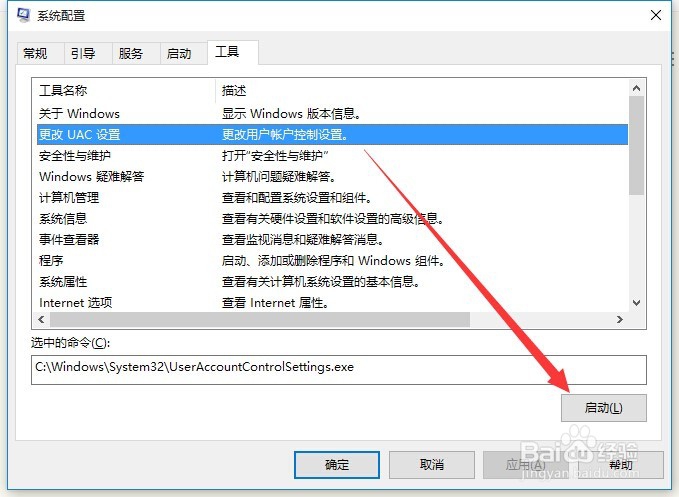Win10无法激活此应用怎么办 Win10开启UAC方法
1、方法一、当Win10提示“无法激活此应用”时,可以通过以下方法来解决:右击桌面左下角的“开始”按钮,从弹出的右键菜单中选择“控制面板”项进入。
2、待打开“控制面板”窗口后,找到“用户账户”项点击进入,并在其界面中点击“更改用户账户控制设置”按钮。
3、此时将显示“用户账户控制设置”窗口,在此界面中将“通知更改计算机设置”的消息类型设置为“始终通知”,点击“确定”即可开启UAC控制。
4、方法二:直接按“Windows”+“R”打开“运行”独瘦配溧窗口,输入命令“UserAccountControlSettings”,并点击“确定”按钮以打开“用户账户控制设置”界面。
5、方法三:通过第三方工具来开启UAC(用户账户控制)功能。直接在百度中搜索“大势至USB监控系统”获取工具下载地址。
6、安装此工具后,按快捷键“Alt+F2”即可唤醒程序主界面,点击“关闭UAC账户”按钮,如图所示:
7、此时将弹出如图所示的“TweakUAC”设置界面,勾选“打开UAC”项,点击“确定”按钮。
8、此时Windows系统将弹出如图所示的“重启计算机”提示窗口,点击“立即重启”按钮以重启计算机,此时UAC功能将正式开启。
9、方法四:按“Windows+R”打开“运行”窗口,输入“msconfig”并点击“确定”按钮以打开“系统配置”窗口。
10、然后切换到“工具”选项卡,选中“更改UAC设置”项,点击“启动”按钮,此时将打开“用户账户控制设置”界面,此时将滑块设置为“始终通知”处即可。
声明:本网站引用、摘录或转载内容仅供网站访问者交流或参考,不代表本站立场,如存在版权或非法内容,请联系站长删除,联系邮箱:site.kefu@qq.com。
阅读量:58
阅读量:42
阅读量:41
阅读量:54
阅读量:22